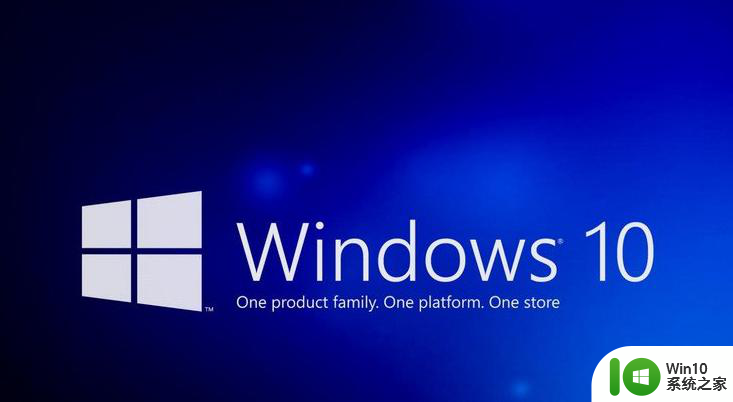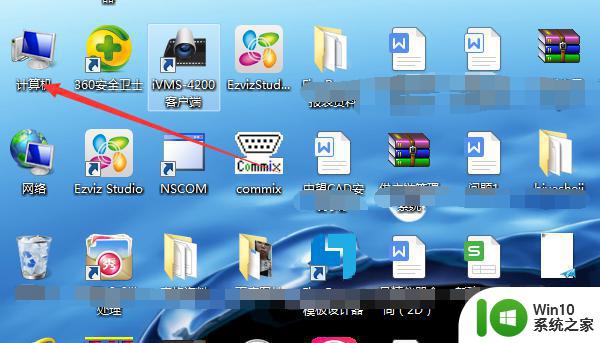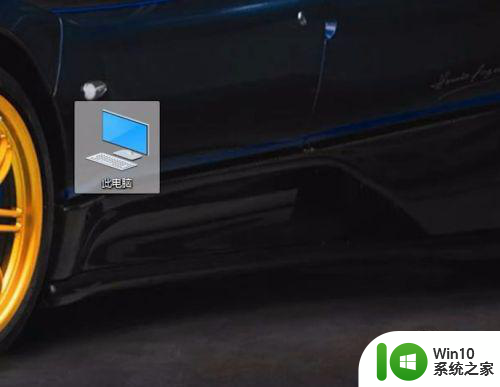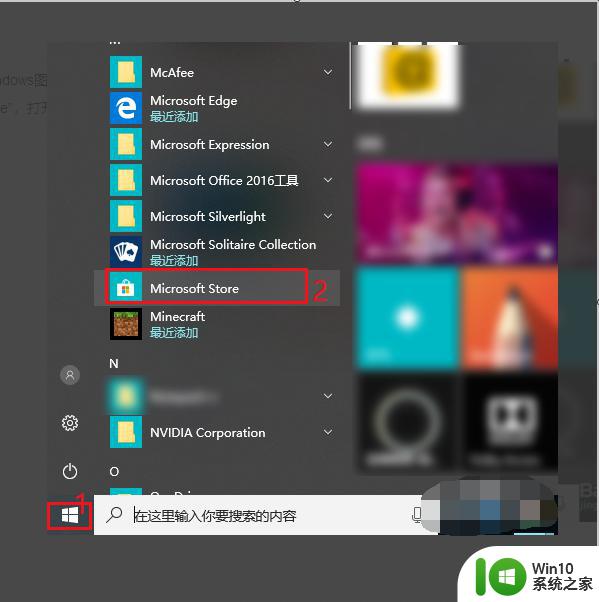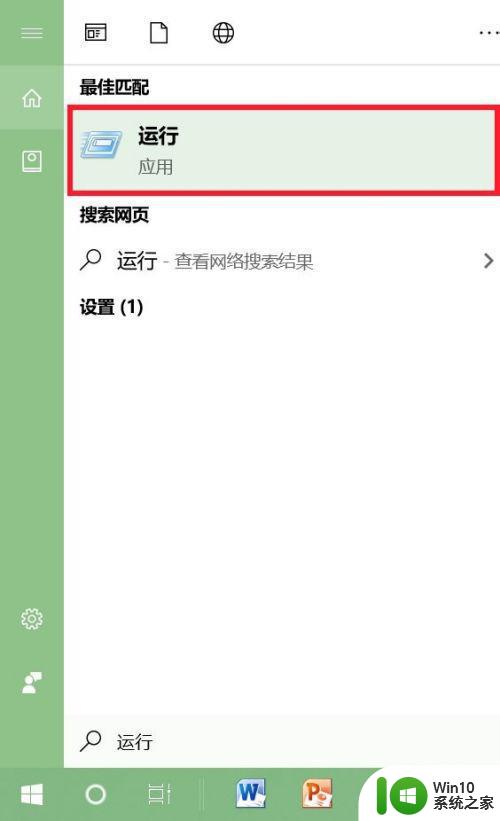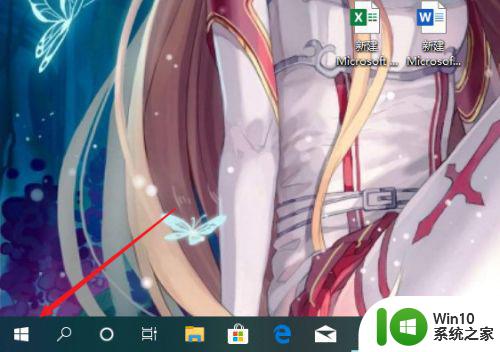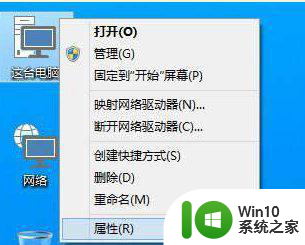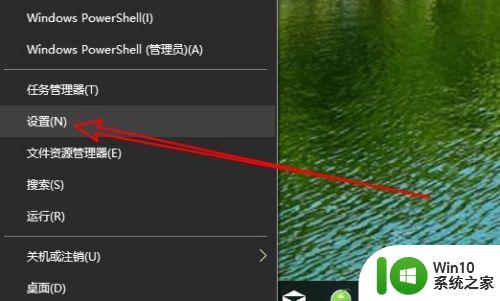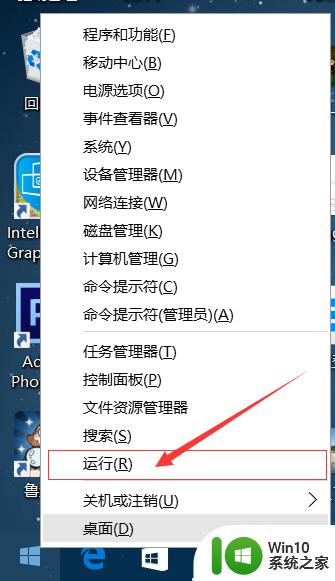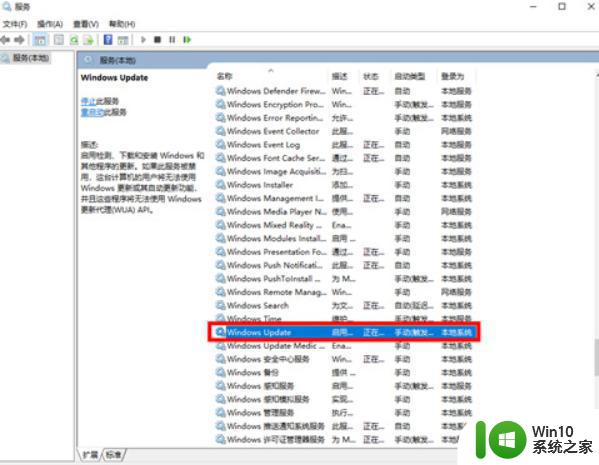win10自动更新的文件如何清理 win10自动更新的文件存储位置在哪里
随着Windows 10操作系统的不断更新,自动更新的文件也会占据我们电脑的存储空间,影响系统性能和文件管理,了解如何清理Win10自动更新的文件以及它们的存储位置就显得尤为重要。清理这些文件不仅可以释放存储空间,还可以提高系统的运行速度和性能。究竟该如何清理这些文件,以及它们都存储在哪个位置呢?让我们一起来了解吧。
具体方法:
方法一
1、首先打开桌面上的“此电脑”,右键点击C盘,并进入“属性”;
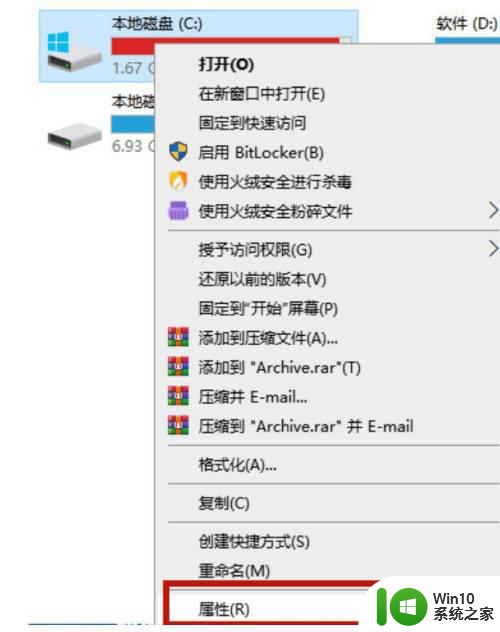
2、点击属性窗口中的“磁盘清理”;
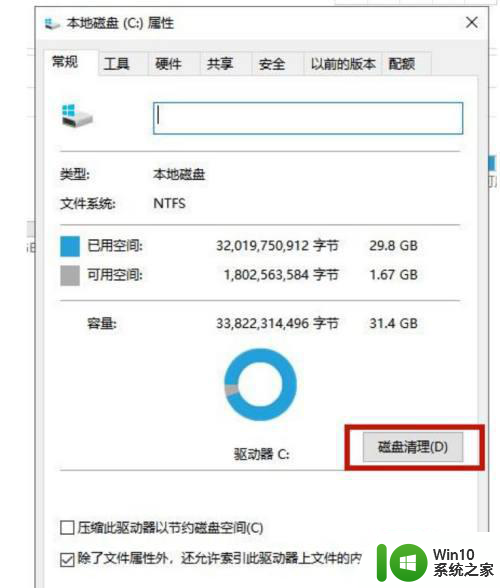
3、选择“清理系统文件”功能;
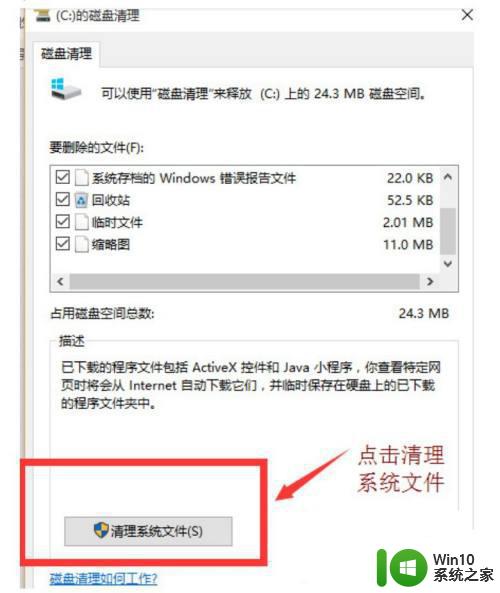
4、勾选上“以前的windows安装”并点击“确定”,然后在弹出的窗口中选择“删除文件”,这样就能删除win10更新文件了。
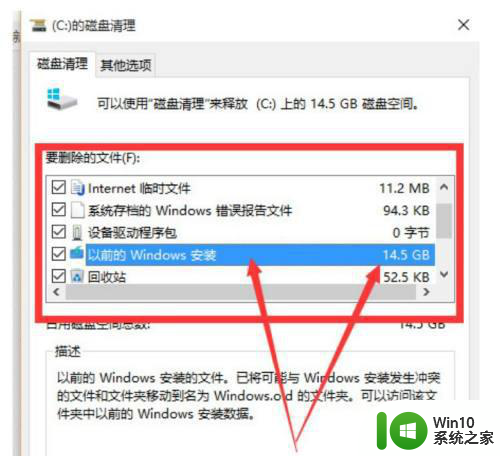
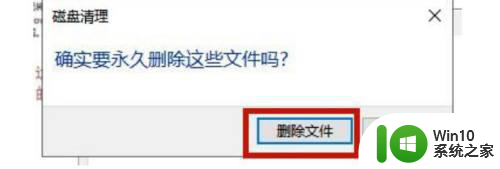
方法二
1、同时按下键盘上的“win”键和“R”键打开运行窗口,输入“services.msc”,然后点击“确定”;
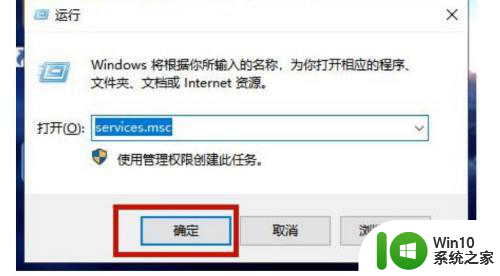
2、找到“windows update”服务,右键点击,选择“停止”;
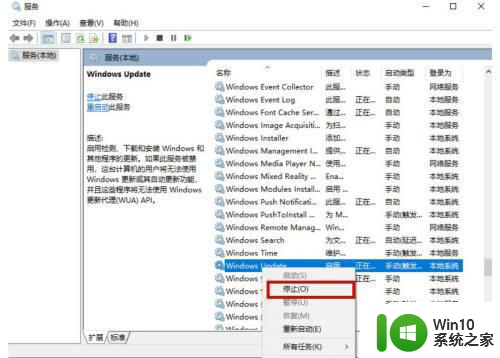
3、打开桌面上的“此电脑”,依次进入“C:WindowsSoftwareDistributionDownload”文件夹,将其中的更新文件全部删除;
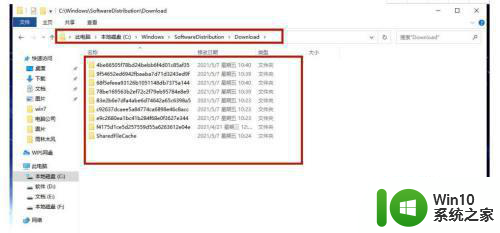
4然后重新开启“windows update”服务即可完成win10删除更新文件的全部步骤。
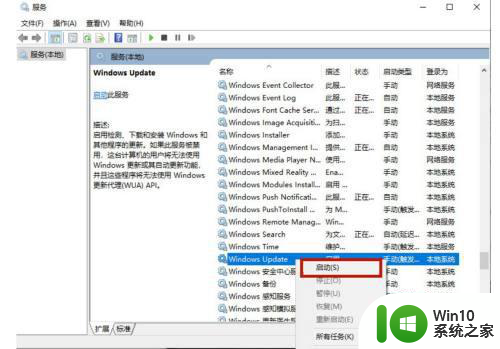
方法三
1、首先打开开始菜单栏下的“设置”;
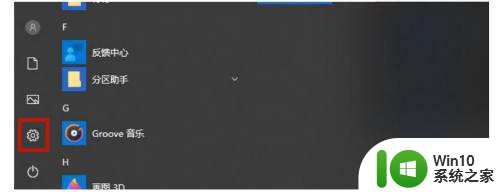 2选择“windows设置”下的“系统”;
2选择“windows设置”下的“系统”;
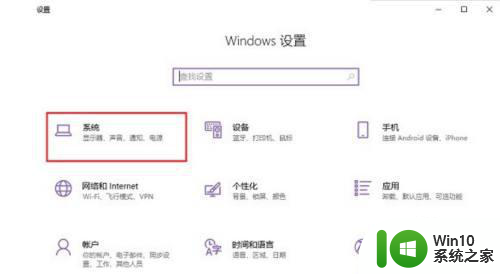
3、点击左侧的“存储”选项,并打开“存储感知”,同时点击“立即释放空间”;
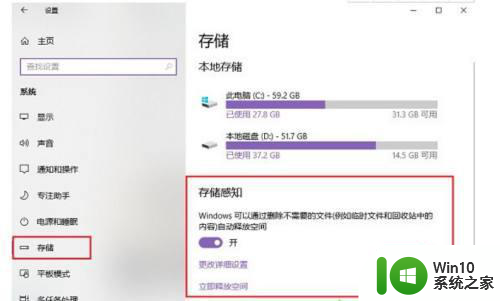
4、系统会自动对磁盘文件进行扫描,勾选上“以前的windows安装”,点击“删除文件”即可完成win10更新文件的删除作业。
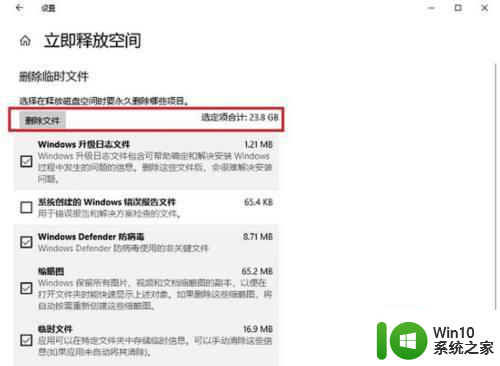
以上就是win10自动更新的文件如何清理的全部内容,有需要的用户就可以根据小编的步骤进行操作了,希望能够对大家有所帮助。